Het wachten is eindelijk voorbij en Mango heeft het nu gezienhet licht van de dag. Maar niet zo snel. Voor alle Windows Phone 7-enthousiastelingen die er zijn, kan Mango nog een paar vervelende dagen of zelfs weken duren. De grootte van de WP7-community is niet zo klein als sommigen denken en dit is de reden dat de volledige uitrol bij alle providers en voor alle apparaatmodellen ongeveer een maand zal duren. Sommigen van jullie hebben misschien geluk dat ze de update inmiddels hebben ontvangen. Als je echter niet tot die gelukkigen behoort, kun je de update naar Mango van Nodo forceren met behulp van de handige kleine methode die hieronder wordt beschreven. Als je deze methode al zonder succes hebt geprobeerd, ga dan meteen verder met de belangrijke opmerking aan het einde van het bericht.
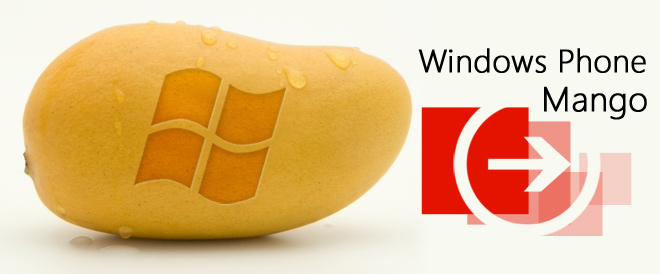
Iedereen heeft een hekel aan wachten, en als je er niet tegen kuntwacht op de fruitige goedheid van Microsoft, er is een manier om de wachtrij over te slaan en nu Mango te krijgen. De methode is vrij eenvoudig en onschadelijk. Hoewel, niemand weet precies waarom het werkt. Het enige dat zeker is, is dat het echt werkt.
Disclaimer: Volg deze handleiding op eigen risico. AddictiveTips is niet aansprakelijk als uw apparaat tijdens het proces wordt beschadigd of dichtgemetseld.
Vereisten:
- Zune-client (bij voorkeur bijgewerkt).
- Bij voorkeur 50% batterij (tenminste) over in uw mobiele telefoon. U kunt het exacte batterijpercentage controleren met behulp van het diagnosemenu.
- Onthoud dat, hoewel de procedure behoorlijk iseenvoudig, het kost veel tijd. Dus wees bereid om ongeveer een uur of zo afstand te doen van je telefoon, omdat waarschijnlijk meer dan één update nodig is om Mango te krijgen, en tijdens het grootste deel van de procedure blijft de telefoon in de downloadmodus.
instructies:
- U moet beginnen door uw telefoon aan te sluiten op de pc. Hiermee wordt Zune automatisch gestart.
- Zodra Zune actief is, ga je naar het menu Instellingen(naast de knop Sluiten) en kies vervolgens in het menu aan de linkerkant Update. Als de applicatie een beschikbare update aangeeft, dan gefeliciteerd, je bent een van de gelukkigen die zo vroeg Mango krijgen. Als het er echter niet is, gaat u verder met de volgende stap.
- Om de update in Zune te krijgen, moet u de internetverbinding van uw pc uitschakelen. Klik op een andere optie in de zijbalk behalve Update (u kunt bijvoorbeeld op Koppelen klikken).
- Maak je hand nu klaar voor welke manier je ook benthebben ervoor gekozen om uw internetverbinding uit te schakelen (bijvoorbeeld het trekken van uw netwerkkabel, het uitschakelen van WiFi, het uitschakelen van uw router of het eenvoudig uitschakelen van de verbinding via internetinstellingen), maar verbreek de verbinding nog niet.
- U moet de internetverbinding verbreken alszodra u teruggaat naar het menu Update (vanaf de linkerbalk). Doe het zo snel mogelijk anders werkt het niet. Als u met de timing bent geslaagd, verschijnt er na ongeveer een minuut een updatemelding van Zune en wordt de kleine knop 'update' actief in het menu Update.

- Als zoiets niet gebeurt, raak dan niet in paniek. De eerste keer hadden we het ook niet goed. Blijf stap 5 herhalen totdat u de melding ontvangt.
- Wanneer u eindelijk de updatemelding ontvangt, gaat u verder met de update (Zune begeleidt u er stap voor stap door).
- Ga terug naar Zune en wacht tot de volgende update-opmerking verschijnt. Het zou binnen een minuut moeten verschijnen, maar als dat niet het geval is, kunt u de Stap 5-methode opnieuw gebruiken.
- Nadat deze tweede update is geïnstalleerd, verschijnt een melding voor de derde en laatste update. Laat Zune zijn gang gaan en de update voltooien.
- Nadat stap 9 is voltooid, controleert u het menu Info van uw telefoon. De OS-versie zou moeten zijn 7702welke is Mango.
Belangrijke notitie:
De meeste gebruikers hebben hier problemen mee ondervondenprocedure om de timing precies goed te krijgen om de update te forceren. Sommige gebruikers kunnen het niet laten werken en hun Zune-berichten blijven schakelen tussen "Telefoon is bijgewerkt" wanneer het netwerk van de pc is ingeschakeld en "Kan geen verbinding maken met de server, controleer uw internetverbinding" wanneer internet is uitgeschakeld. Hier zijn een paar dingen die u kunt doen als stap 5 weigert voor u te werken.
- Probeer een andere pc om de methode toe te passen.
- Start uw telefoon en computer opnieuw op,
- Als al het andere faalt (zoals het voor ons deed), doet u dit: Schakel de internetverbinding van uw pc in. Laat Zune controleren op updates door op een andere optie in het menu aan de linkerkant te klikken. Klik nu terug op de update-optie en terwijl Zune nog steeds op updates aan het controleren is, schakel de verbinding van uw pc uit en op hetzelfde moment schakel wifi van uw telefoon in (als u een actieve mobiele gegevensverbinding heeft, zou dit niet nodig moeten zijn, maar probeer het toch). Hiermee kregen we de update voor onze Samsung Omnia 7 en HTC HD7.
Dus ik denk dat dit ook het mysterie oplost van hoe Zune de update krijgt wanneer de verbinding van je computer is verbroken. We denken dat het op de een of andere manier de internetverbinding van de telefoon gebruikt.
Als op uw apparaat echter de gelekte RTM- of bètaversie van Mango is geïnstalleerd, moet u mogelijk onze gids gebruiken om Nodo op uw apparaat te herstellen voordat u de bovengenoemde procedure kunt gebruiken.













Comments